Cách đổi giao diện màn hình chính iPhone theo chủ đề Halloween cực đẹp
 Mẹo vặt Gia đình
Mẹo vặt Gia đình  4 năm trước
4 năm trước 
Hướng dẫn đổi giao diện iPhone sang chủ đề Halloween
Bước 1. Bạn tải về máy bộ icon Halloween bên dưới.
Bước 2. Mở ứng dụng Phím tắt trên iPhone của bạn, nhấn dấu + và chọn Thêm tác vụ.

Bước 3. Nhập vào khu tìm kiếm Mở ứng dụng, bạn nhấn vào Chọn.

Bước 4. Chọn ứng dụng mà bạn muốn. Sau đó nhấn vào dấu ba chấm.

Bước 5. Bạn nhấn Thêm vào màn hình chính, sau đó đặt tên cho phím tắt và nhấn vào biểu tượng Zalo để đổi hình.

Bước 6. Chọn ảnh trong Thư viện ảnh, sau đó bạn nhấn Thêm là xong.
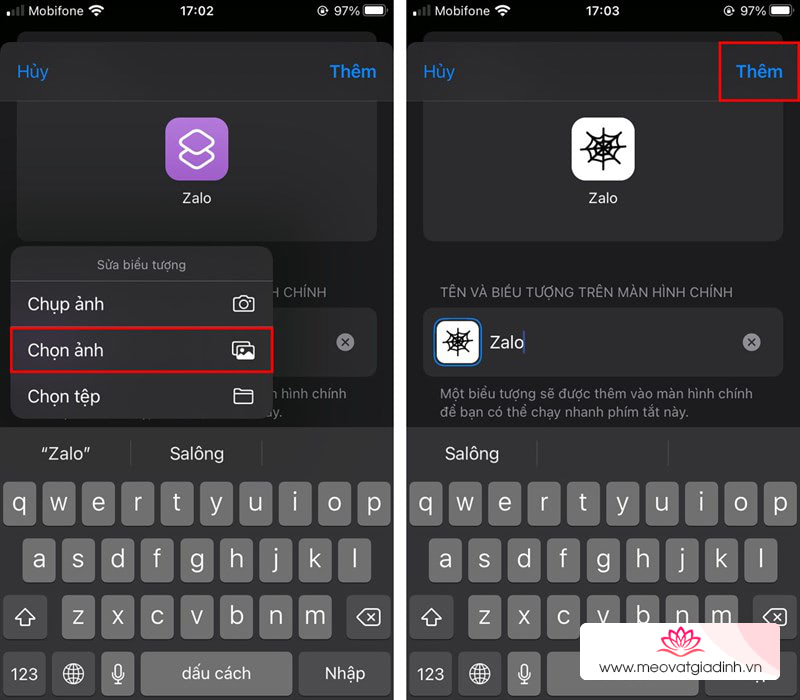
Mời bạn xem một vài màn hình iPhone chủ đề Halloween.
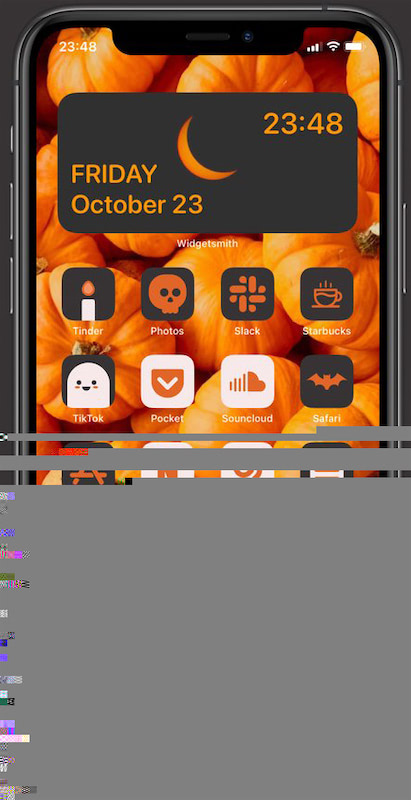




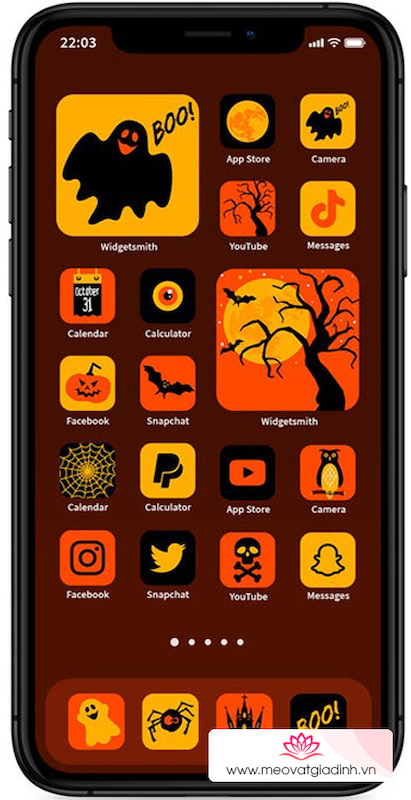
Chúc mọi người có một ngày Halloween vui vẻ. Nhớ ấn Like và Chia sẻ ủng hộ mình nhé.
Xem thêm:
- Cách tùy biến icon ứng dụng trên iOS 14 cực đẹp bằng Launch Center Pro
- 8 phím tắt cực hay ho giúp bạn dùng iPhone sướng hơn nhiều











